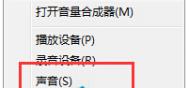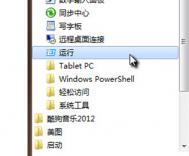win7系统如何禁用电脑开机音效
操作方法:
1、在win7下点开始控制面板,在开启的窗口中把查看方式选定成大图标,再在列表里找到声音一项;

2、点开声音后进入声音选项卡中,在声音方案的下拉列表中选定无声一项,设置好后点框中的确定键值就可以了。

Win7系统桌面图标无端变大解决方法
1、在系统桌面上,(图老师整理)右键单击桌面空白位置处,然后选择个性化,接着在打开的个性化面板上,点击左边列表中的显示;

2、在打开的显示列表上,查看使阅读屏幕上点内容更容易,对下面的图标大小预览进行设置。接着我们依照自己所需的屏幕显示大小,选择较小或中等,然后点击应Tulaoshi.com用按钮保存;
(本文来源于图老师网站,更多请访问http://m.tulaoshi.com)
3、在点击完应用后,系统会弹出您必须注销计算机才能应用这些更改,然后点击立即注销;
(本文来源于图老师网站,更多请访问http://m.tulaoshi.com)4、在系统注销后,再重新进入系统桌面,此时会发现系统桌面图标变小了。
win7电脑如何让任务栏界面变透明
win7旗舰版的任务栏大家都非常的熟悉,就在屏幕的下方位置,不关你开启什么程序,除非是全屏的,否则下方的任务栏都会在那个位置,不来也不去。不过不喜欢这种感觉的朋友也可以通过系统自带的让任务栏虚化变透明的功能来美化一下,说不定,很符合你的口味哦!下面,图老师小编就将win7系统中让任务栏变透明的方法说一下吧!
在介绍使任务栏变透明的方法之前,图老师小编需要事先说明的是,很多朋友为了让电脑运行更流畅,在优化电脑的时候关闭了系统的Aero特效,但是这里咱们的操作就必须要开启电脑的Aero特效功能,是否要执行这个操作,大家先考虑一下吧!
1.首先咱们返回到系统桌面的位置,然后在空白处点击右键,选择最后的个性化功能。

2.在个性化设置界面中,咱们将Aero特效主题选择上并执行更换。

更换上带有Aero特效功能的主题之后,大家再看看下方的任务栏,是不是就具备了虚化透明的效果呢?大概就是如下图中所示的效果吧!